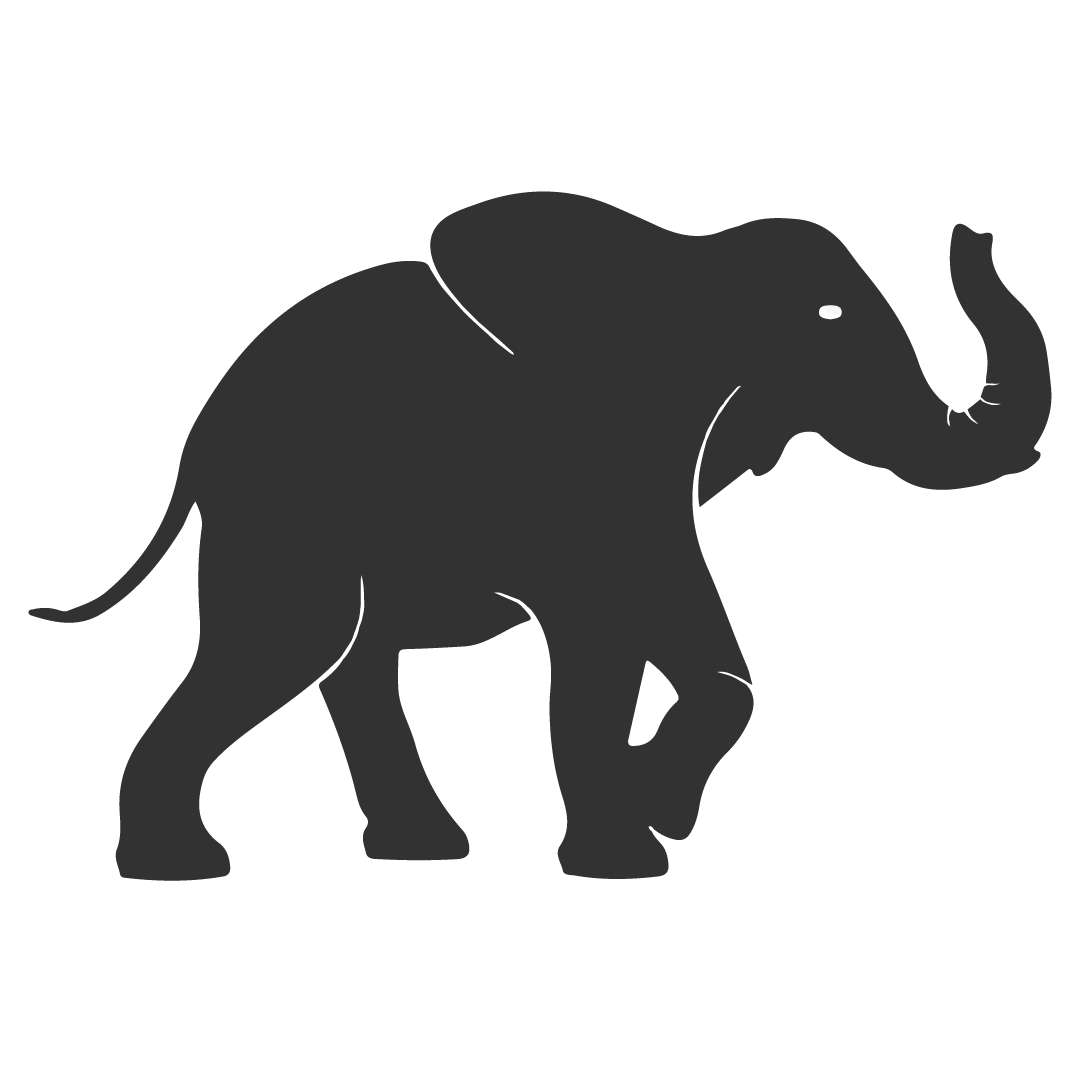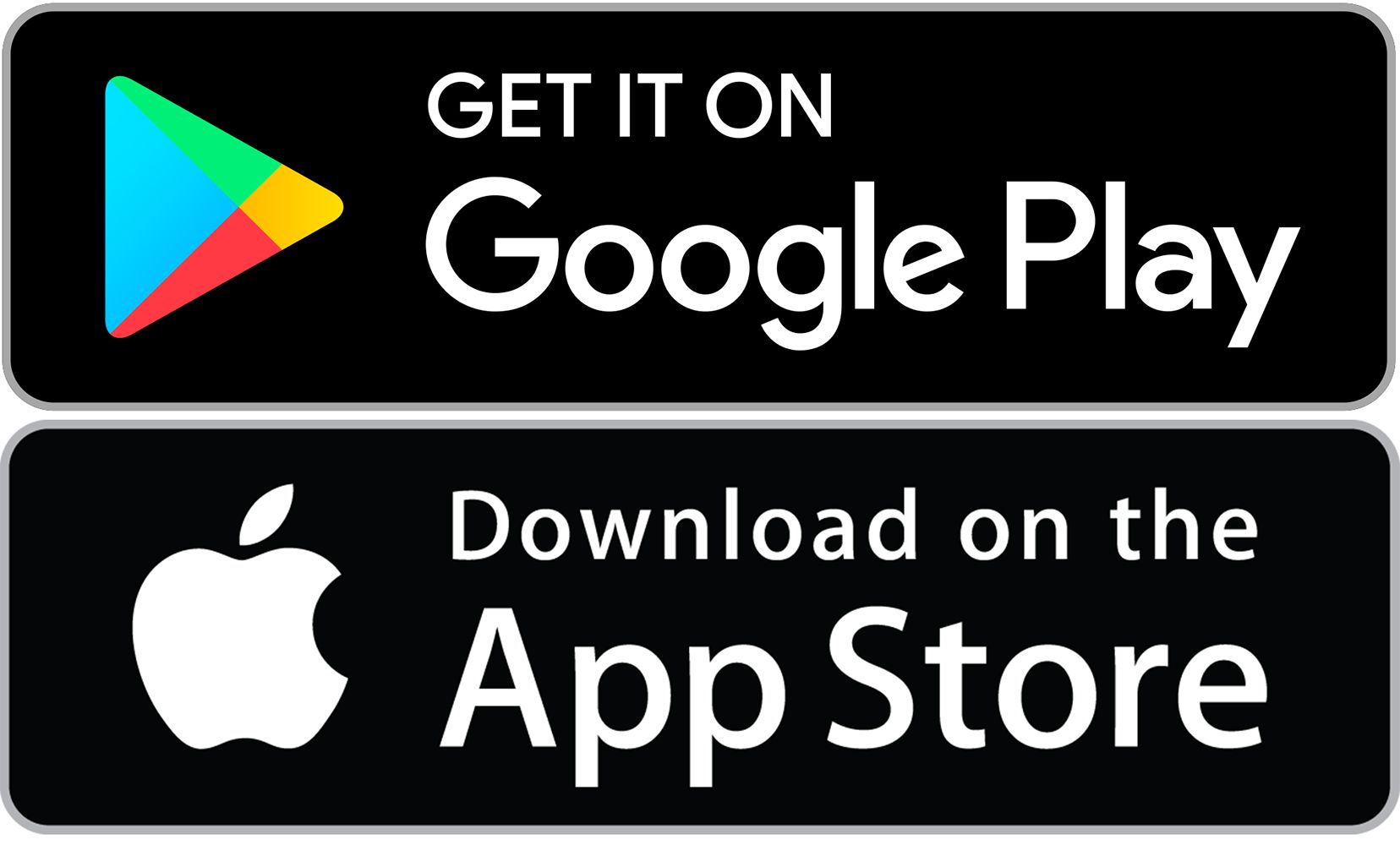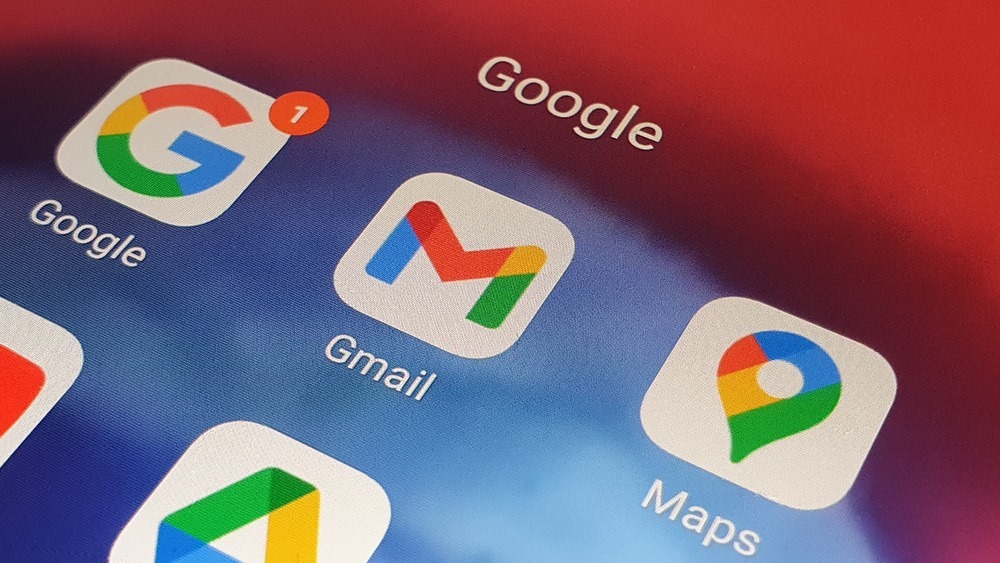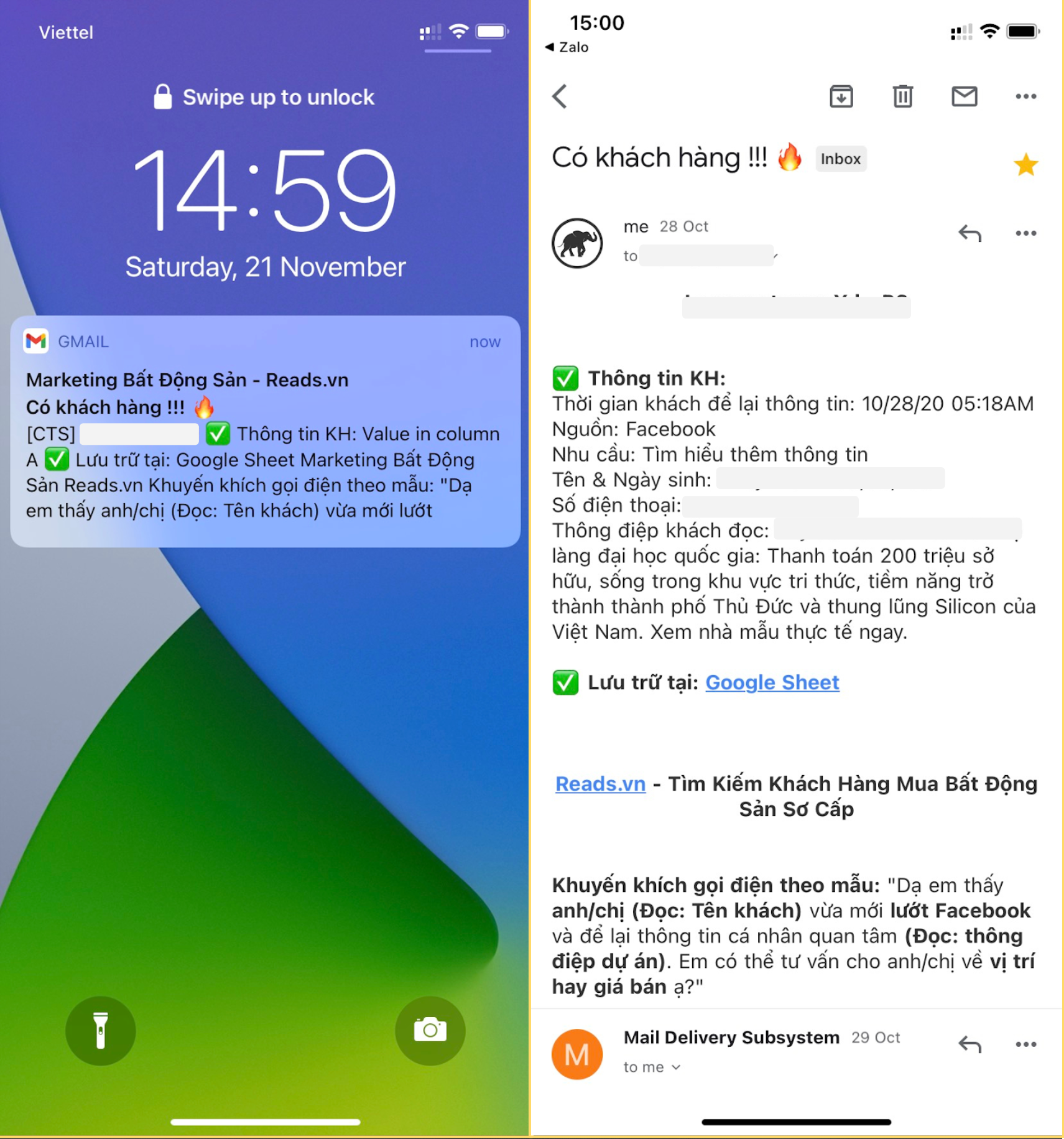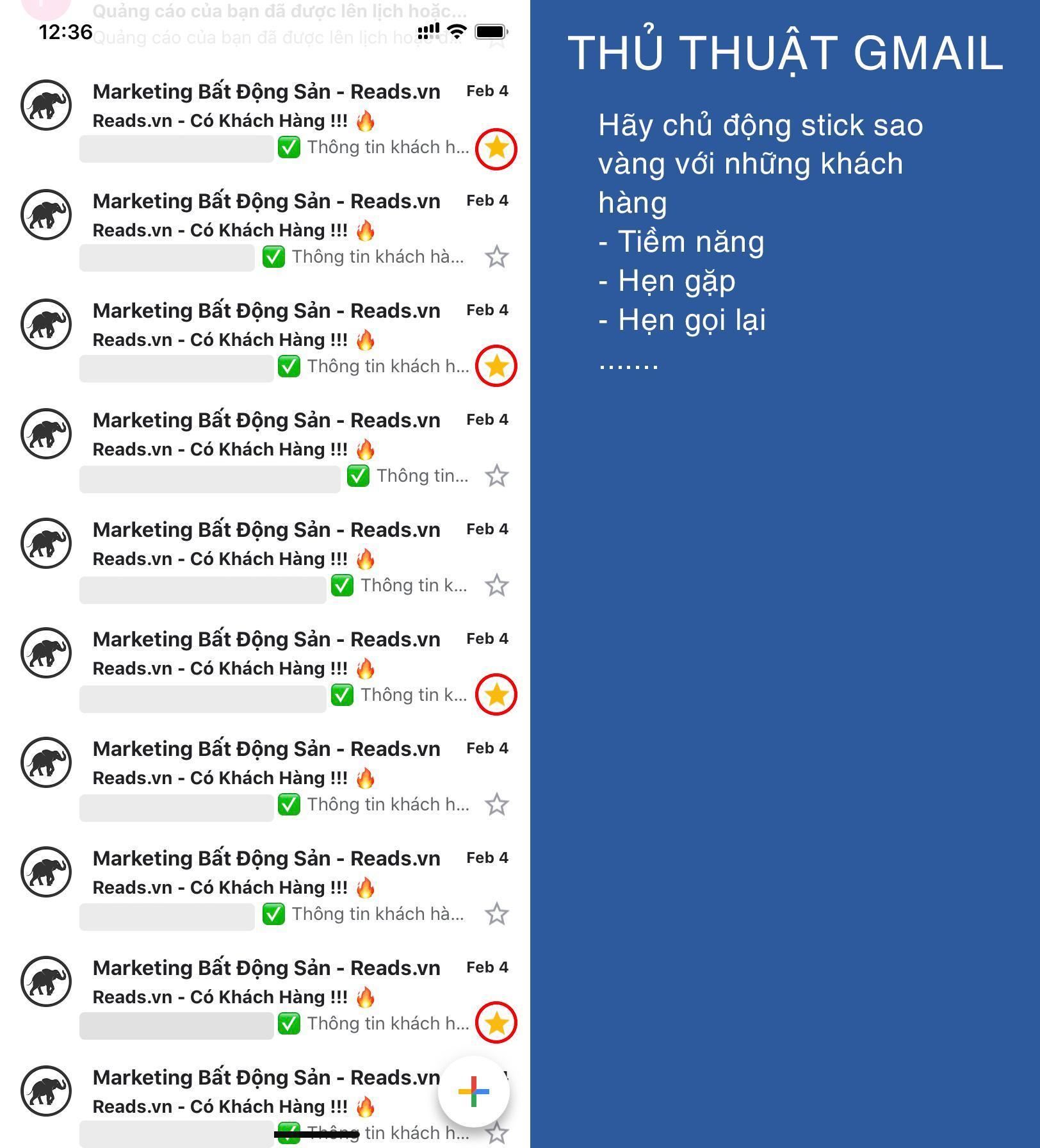LÝ GIẢI BÀI VIẾT
▪️ Hướng dẫn cài đặt nhận thông báo Email KH BĐS ngay lập tức sau khi khách hàng (KH) để lại thông tin. Đối với 2 hệ điều hành phố biển Android và IOS (iPhone).
▪️ Mục đích chính: Khách Leads để lại thông tin (Điền form), Gmail trên điện thoại bạn sẽ ngay lập tức có thông báo thông tin khách hàng.
▪️ Đây là chức năng rất quan trọng quyết định đến việc bạn là người đầu tiên tiếp cận khách hàng ngay sau khi khách hàng vừa để lại thông tin.
▪️ Nếu chạy quảng cáo BĐS mà bạn không áp dụng chức năng này. Rất dễ bị đồng nghiệp tiếp cận khách hàng trước, vì khách hàng không điền chỉ một bên mà điền nhiều bên cùng một lúc.
1/ TẢI ỨNG DỤNG GMAIL VỀ ĐIỆN THOẠI
▪️ Điện thoại iPhone (IOS): Link tải App Store
▪️ Điện thoại Android: Link tải Google Play
▪️ Sau khi tải về hãy đăng nhập chính xác Gmail bạn đã cung cấp cho Reads.
2/ ĐỐI VỚI ĐIỆN THOẠI HỆ ĐIỀU HÀNH ANDROID
▪️ Bước 1: Vào ứng dụng Gmail > Chọn Trình đơn 3 dấu gạch ngang.
▪️ Bước 2: Cuộn xuống chọn Cài đặt > Chọn Tài khoản Gmail mà bạn muốn bật thông báo.
▪️ Bước 3: Nhấn vào Thông báo > Chọn cấp độ Thông báo.
– Tất cả email: Nhận được bất kỳ thông báo email nào được gửi đến hộp thư của bạn.
– Chỉ email có mức độ ưu tiên cao: Bạn sẽ chỉ nhận được thông báo của những email quan trọng.
– Không email nào: Bạn sẽ không nhận được bất kỳ thông báo email nào từ hộp thư.
3/ ĐỐI VỚI IPHONE (IOS)
▪️ Với điện thoại sử dụng tiếng Việt. Bạn thao tác như sau:
Cài đặt -> Thông báo -> Gmail. Sau đó chỉnh thông báo Video.
▪️ Với điện thoại sử dụng tiếng Anh. Bạn thao tác như sau:
Settings -> Notifications -> Gmail. Sau đó chỉnh thông báo như Video.
4/ QUAN TRỌNG: CHUYỂN MAIL VỀ INBOX
▪️ Đây là thao tác rất quan trọng. Nếu không chú ý thao tác này mỗi khi có khách hàng mới bạn sẽ không nhận được thông báo ngay lập tức.
▪️ Thỉnh thoảng bạn nên so sánh số lượng khách hàng Reads báo cáo mỗi ngày với số lượng khách hàng bạn nhận mail có khớp hay không. Hoặc cách đơn giản nhất vào thư mục Spam (Thư rác) xem khách hàng có bị dời vào đó không. Nếu có:
▪️ Với giao diện tiếng Anh bạn chọn vào mail thông báo khách của Reads và chọn Report not spam
▪️ Với giao diện tiếng Việt bạn chọn vào mail thông báo khách của Reads và chọn “Báo không phải thư rác” như hình ảnh bên cạnh.
5/ KHÔNG TÌM THẤY MAIL TRONG THƯ RÁC (SPAM)
▪️ Khi Reads đã xác nhận gửi mail cho bạn. Nhưng bạn ngay cả vào mục “thư rác (spam)” vẫn không thấy mail bạn nên kiểm tra những điều sau.
▪️ Kiểm tra và xác nhận với Reads mail bạn đã gửi. Xem bạn hoặc reads có điền sai ký tự nào trong địa chỉ mail không.
▪️ Nếu bạn sử dụng cùng lúc nhiều Gmail hãy kiểm tra, và chắc chắn rằng bạn đang đăng nhập đúng Gmail mà bạn đã cung cấp cho Reads để nhận khách hàng.
▪️ Kiểm tra dung lượng gmail của bạn. Dung lượng gmail đồng bộ với Google Drive và Google Photos. Nên nếu bạn đã sử dụng hết dung lượng Google Drive hoặc Google Photo. Email bạn sẽ không thể nhận thêm email mới.
▪️ Để kiểm tra bạn vui lòng truy cập mail.google.com bằng máy tính và kéo xuống dưới cùng xem bạn đã sử dụng hết 15GB chưa (Như hình ảnh bên cạnh)
6/ HÌNH NHẬN MAIL THỰC TẾ
7/ ĐÁNH DẤU KHÁCH HÀNG QUAN TRỌNG TRÊN GMAIL
GỢI Ý BÀI VIẾT
▪️ Tổng hợp dịch vụ của Reads: Dịch vụ chạy quảng cáo BĐS
▪️ Tham gia group Zalo giải đáp thắc mắc cơ bản về chạy quảng cáo BĐS: https://zalo.me/g/hniqde287